Jei susidūrėte su nepasiekiama Steam manifesto klaida, Steam klientui nepavyko pasiekti manifesto. Klaida įvyksta, kai platforma negali rasti konkrečių failų, todėl žaidimai nepasiekiami. Dėl šios priežasties būtina ieškoti būdų, kaip ją ištaisyti. Daugelis vartotojų pranešė apie šią klaidą.

Skaitykite toliau, kad sužinotumėte visus galimus būdus, kaip išspręsti šią erzinančią problemą.
Kaip ištaisyti „Steam Manifest“ nepasiekiamą klaidą
„Steam“ pateikia akivaizdžią klaidą, kai neranda savo žaidimų sąrašo. Yra keli trikčių šalinimo metodai, kurie gali padėti ištaisyti šį klaidos pranešimą ir grįžti prie žaidimų.
Atsisiuntimo srities keitimas
Šį būdą vartotojai įrodė kaip naudingiausią, kai susiduria su „Steam“ manifesto nepasiekiamo klaida. Štai kaip jūs apie tai tęsite:
- Atidarykite „Steam“ programą.
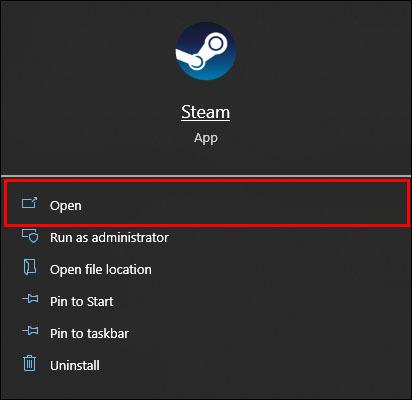
- Spustelėkite parinktį „Steam“ viršutiniame kairiajame lango kampe.

- Išskleidžiamajame meniu eikite į „Nustatymai“.

- Kairiajame parinkčių meniu pasirinkite parinktį „Atsisiuntimai“.

- Eikite į „Atsisiųsti regioną“.

- Pasirinkite kitą regioną nei dabartinis.

- Norėdami išsaugoti pakeitimus, bakstelėkite mygtuką „Gerai“.

- Iš naujo paleiskite „Steam“, kad patikrintumėte, ar klaida ištaisyta.
Be to, kai kurie vartotojai teigė, kad talpyklos išvalymas padėjo išspręsti šią problemą. Taigi, prieš bandydami šį metodą, būtinai pašalinkite atsisiuntimo talpyklą programoje. Šią parinktį rasite po parinktimi „Atsisiųsti regioną“.
Atsijungti ir vėl prisijungti
Paprastai žaidėjai bando atsijungti nuo savo paskyros ir vėl prisijungti, kai susiduria su problema. Šis metodas taip pat gali būti naudingas dėl šios konkrečios klaidos, ypač jei kurį laiką neatsijungėte nuo „Steam“. Norėdami atsijungti nuo Steam:
- Atidarykite „Steam“ programą.
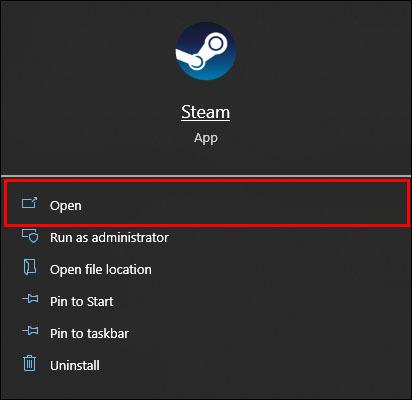
- Viršutiniame dešiniajame kliento kampe spustelėkite parinktį „Vartotojo vardas“.

- Pasirinkite parinktį „Atsijungti nuo paskyros“.

- Uždarykite programą, paleiskite ją iš naujo ir prisijunkite prie savo Steam paskyros.

Šio paprasto metodo kartais pakanka, kad būtų ištaisyta „Steam“ manifesto nepasiekiama klaida.
Iš naujo nustatykite interneto nustatymus
Jei du minėti metodai nepašalino klaidos su manifestu, turėtumėte pabandyti iš naujo nustatyti interneto nustatymus. Ką reikia padaryti, tai išvalyti DNS talpyklą ir patikrinti, ar tai veikė. Šis metodas yra sudėtingesnis.
- Vienu metu paspauskite mygtuką „Windows“ ir „R“, kad atidarytumėte langą „Vykdyti“.

- Dialogo lange įveskite „
steam://flushconfig“ ir paspauskite „Enter“, kad atidarytumėte langą „Išvalyti atsisiuntimo talpyklą“, kuriame talpykla išplaunama.

- Norėdami vėl atidaryti, paspauskite mygtuką „Windows“ ir „R“ mygtuko dialogo langą.

- Įrašykite "
cmd“ ir paspauskite mygtuką „Enter“.
- „Komandų eilutėje“ įveskite „
ipconfig /flushdns“ ir dar kartą paspauskite „Enter“.
Atlikę šiuos veiksmus, turite iš naujo paleisti kompiuterį ir pažiūrėti, ar manifesto nepasiekiamas klaida išlieka, ar ištaisyta.
Laikinai išjunkite „Windows Firewall Defender“.
„Windows Firewall Defender“ kartais gali blokuoti „Steam“ prieigą prie aprašo. Taip laikinai išjungiate:
- Paieškos laukelyje šalia lango piktogramos įveskite „ugniasienė“.

- Pasirinkite „Windows Firewall Defender“.
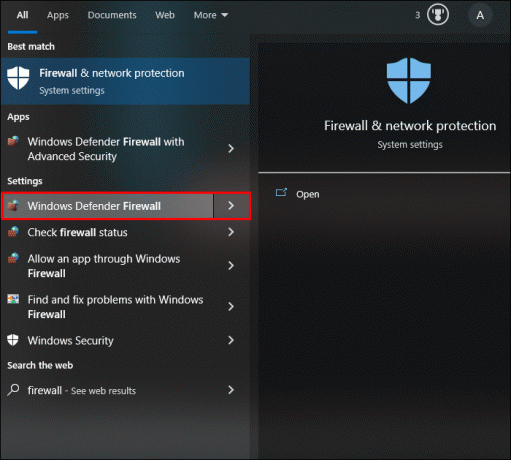
- Kitame lange spustelėkite „Įjungti arba išjungti Windows Defender ugniasienę“. Ši parinktis yra kairėje ekrano pusėje.

- Išjunkite užkardą spustelėdami žymimąjį laukelį šalia „Išjungti Windows Defender ugniasienę (nerekomenduojama).

- Bakstelėkite parinktį „Gerai“, kad užbaigtumėte.


- Iš naujo paleiskite „Steam“ programą ir patikrinkite, ar klaida vis dar yra.
Iš naujo įdiekite „Steam“ programą
Galite pabandyti ištrinti ir iš naujo įdiegti programą, jei visa kita nepavyksta ištaisyti akivaizdžios klaidos. Taikydami šį metodą įsitikinkite, kad yra sukurtos atsarginės „Steamapps“ aplankų kopijos. Tai gali būti naudinga, jei vėliau norėsite naudoti šiuos aplankus. Dažniausiai juos galite rasti aplanke C:\Program Files (x86)\Steam\Steamapps.
Štai kaip galite iš naujo įdiegti „Steam“:
- Vienu metu paspauskite „Windows“ ir „R“ mygtukus.

- Įrašykite "
appwiz.cpl”.
- Sąraše raskite „Steam“ programą.

- Pasirinkite „Pašalinti“.

Tai turėtų padaryti apgaulę ir pašalinti akivaizdžią nepasiekiamo klaidą.
Išjungti VPN
VPN paslauga ir tarpinio serverio konfigūracijos gali sukelti akivaizdžią „Steam“ klaidą. Jie sukelia interneto ryšio problemų, tačiau jų išjungimas gali išspręsti „Steam“ problemą. Be to, prieš paleisdami platformą išjunkite VPN ir tarpinius serverius ir įsitikinkite, kad užduotys iš šių serverių pašalintos iš užduočių tvarkyklės.
DUK
Ką reiškia „Steam“ nepasiekiamas turinys?
Jei radote šį pranešimą Steam, tai reiškia, kad jūsų regiono serveriai neveikia. Norėdami išspręsti šią problemą, tereikia pakeisti „Steam“ atsisiuntimo regioną ir naudoti skirtingus serverius, kad atnaujintumėte žaidimus bibliotekoje.
Kur yra „Steam“ manifestas?
Programos manifesto failas yra „Steam“ žaidimų bibliotekoje. Suradę žaidimą, tereikia dešiniuoju pelės mygtuku spustelėti jį ir pasirinkti parinktį „Tvarkyti“. Štai tu galite pamatyti „Naršyti vietinius failus“. Konkretų failą galite rasti „Windows“ aplanke „steamapps“. Tyrinėtojas. Ar galite ištrinti Steam manifesto failus?
Steam reikia manifesto failų, kurie neturėtų būti ištrinti. Jei netyčia ištrinsite šiuos failus, „Steam“ negalės atnaujinti žaidimų. Net jei bandote įdiegti žaidimą, žaidimas bus ištrintas ir vėl suaktyvinamas visas atsisiuntimas. Galite pabandyti pateikti kai kuriuos ištrintus manifesto failus atlikdami tai GitHub nuoroda.
„Steam Manifest“ nepasiekiamos klaidos sprendimai
Šiame straipsnyje išvardyti keli sprendimai, jei akivaizdi klaida vėl pasirodo, kai bandote atsisiųsti arba atnaujinti „Steam“ žaidimus savo kompiuteryje. Prieš išspręsdami problemą, gali tekti išbandyti keletą skirtingų sprendimų arba jų derinį. Bet jei vis tiek gaunate klaidos pranešimą išbandę visus sprendimus, susisiekite Steam klientų aptarnavimas gali būti geriausias veiksmas.
Ar dažnai kyla problemų dėl „Steam“ manifesto nepasiekiamo klaidos? Kuris metodas jums buvo geriausias sprendžiant šią problemą? Praneškite mums toliau pateiktame komentarų skyriuje.



